Скачать и установить инстаграм на ноутбук бесплатно
Содержание:
- Виртуальная Андроид машина Genymotion
- Через сайт в режиме реального времени
- Как запустить Инстаграм на Виндовс 7
- Официальный сайт www.instagram.com
- Аналоги официального приложения Instagram для компьютера
- Вариант для других ПК
- Способы установки на компьютер
- Как скачать обновления для Instagram
- Расширения для браузера
- Instagram на компьютере — какие требования
- Как это работает?
- Использование эмулятора андроида
- Создает телефон на компьютере
- Эмулятор для Инстаграм
- Вход с компьютера на официальном сайте
- Сравниваем все способы входа в инстаграм через ПК
Виртуальная Андроид машина Genymotion
Genymotion пожалуй самый мощный из всех Андроид эмуляторов в плане функционала. Это виртуальное устройство позволит вам работать за компьютером БУКВАЛЬНО на конкретно вашей модели и версии смартфона. Доступен для использования на Linux, Mac и Windows. Также Genymotion обладает встроенными функциями для эмуляции GPS, Wi-Fi сети и всех камер устройств.
Как установить и где скачать Genymotion
Заходите на официальную страницу эмулятора: Официальная страница. Жмете на кнопку «Sign In»:

Далее нажимаете «Create an account» (то есть завести новый аккаунт):

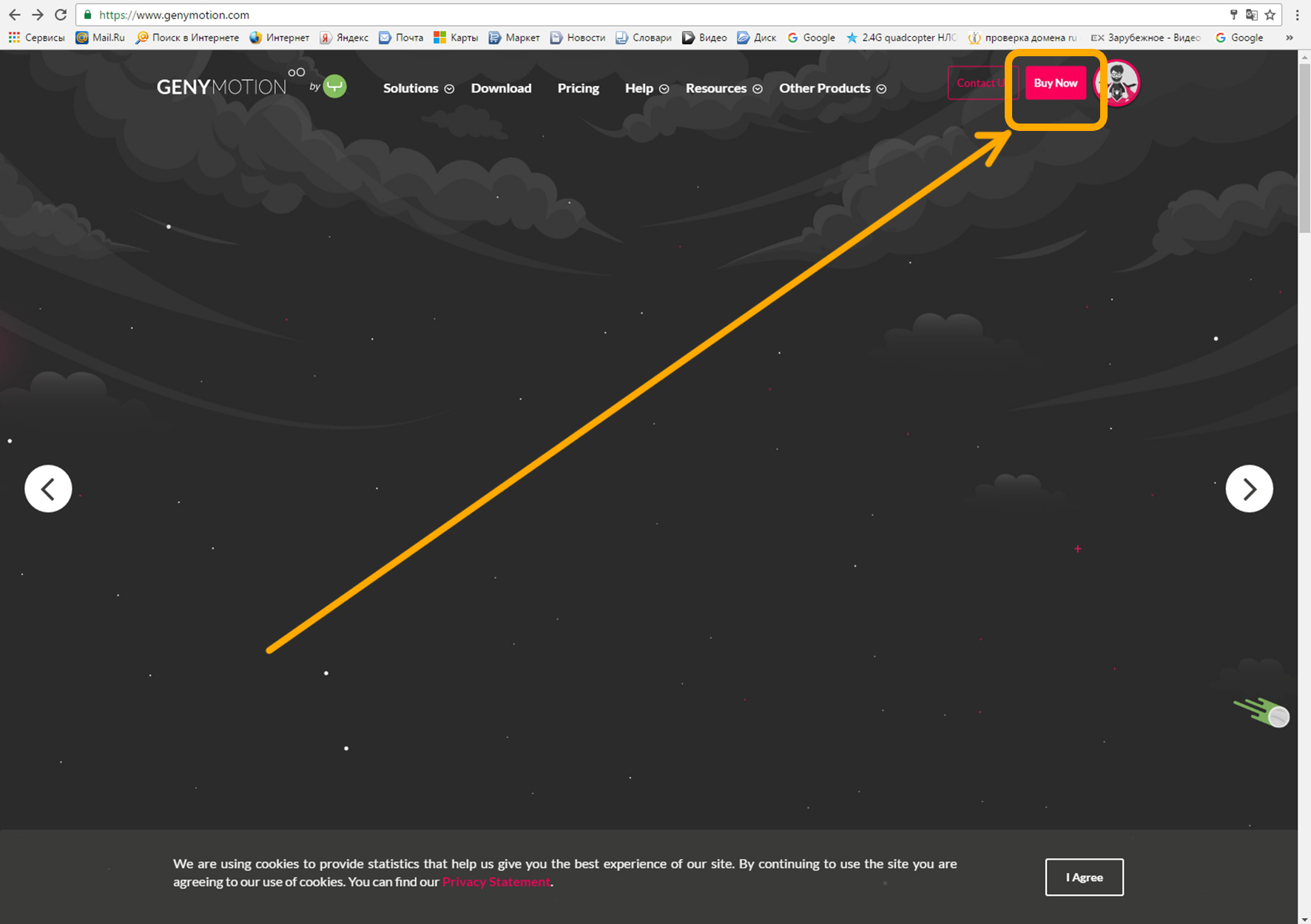
Далее нажимаете на кнопку «Dowload»:

Затем скачиваете, выбрав «Скачать с VirtualBox» (размер 152 МB):

После скачивания перейдите в папку загрузки и запустите установочный файл. Завершите инсталляцию, выбрав во время процесса английский язык.

Перезагрузите компьютер. На рабочем столе у вас должны оказаться два ярлычка. Запустите приложение, два раза кликнув по значку с лева:

У вас появится окно на котором нужно добавить устройство, с которого и будет осуществляться работа в Инстаграм. Нажмите на кнопку с плюсиком «Add»:
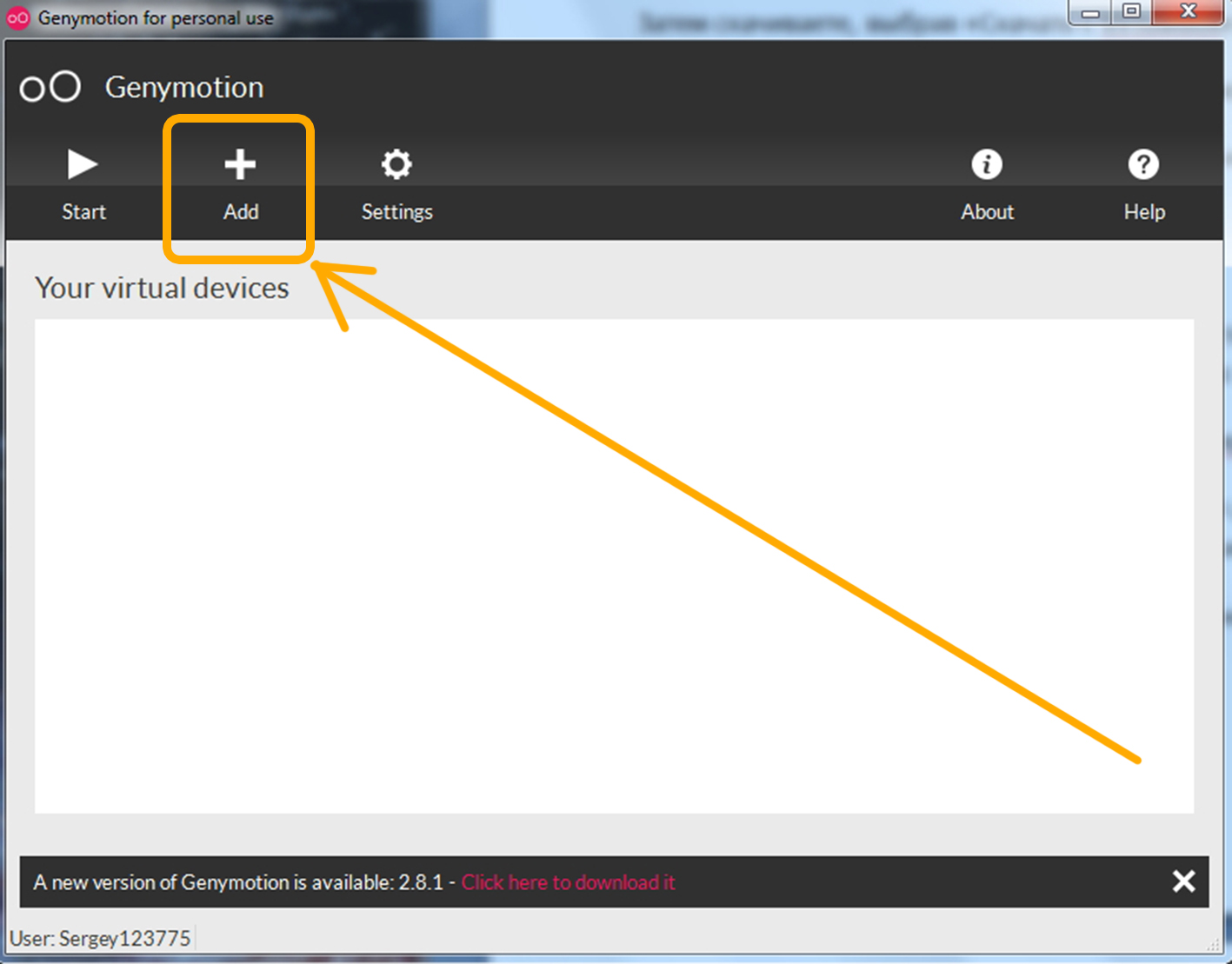
Дальше самое интересное, в открывшемся окне:

вы можете выбрать практически любой существующий на сегодняшний день гаджет с самой последней версией Андроид. То есть, на вашем ПК вы можете работать в Инстаграм, как на новейшем смартфоне от Sony, Samsung, выбрать самый продвинутый Google Nexus или для удобства использовать любой планшет с большим экраном. Вводите в поле «поиска» тот гаджет, с которого вы хотите использовать Инсту (я уже ввел sony и нажал на строчку Sony Xperia Tablet S):

Затем жмете на «Next»:

Genymotion загрузит параметры выбранного устройства (в моем случае это Sony Xperia Tablet S). В конце инсталляции нажимаете на кнопку «Finish». В основном окне при этом вы увидите загруженное устройство (Sony Xperia Tablet S). Нужно выделить этот «девайс» просто кликнув по нему один раз:

К слову, вы можете загрузить несколько устройств сразу, то есть и несколько видов планшетов, и смартфоны от разных производителей. Смысл — попробовать с чего удобней будет работать.
Далее запустим наш «Сони» нажав на кнопку «Start»:

Эмулятор запустил Sony Xperia и вот что у меня получилось:

Далее проделываем все процедуры по скачиванию Инстаграм на компьютер и ее бесплатной установке, как в случае описанном с Nox.
Сколько ресурсов использует Genymotion
Со скрина можно сделать предварительные выводы, насколько Genymotion «грузит» процессор и память:

В целом по функционалу и удобству работы, из приведенных в этой статье устройств, Дженимоушен занял первое место.
Через сайт в режиме реального времени
Другой способ доступа к инстаграм онлайн через специальные страницы в сети. Их преимущества заключаются в следующем:
- простота использования и интуитивный интерфейс;
- легкость и понятность ввода запросов;
- нет необходимости указывать личные сведения;
- не нужно входить на свою личную страницу, указывая логин и пароль;
- предоставляется возможность скачать фото и видео материалы (если аккаунт владельца не имеет ограничений на просмотр сторонними пользователями);
- ознакомление с постами в режиме невидимки, сайт скрывает личность человека от внутренней статистики (например, когда речь идет о публикациях в сторис).
Таким образом, через сайт открываются дополнительные функции, некоторых из которых нет и в инстаграм «полная версия». Однако, метод связан с рядом существенных недостатков:
- некоторые важные опции могут быть недоступны;
- всегда нужно подключение к Интернету;
- часто есть проблемы со стабильностью и быстродействием работы;
- сервисы живут за счет контекстной рекламы, с которой придется смириться;
- нет возможность обмена текстовыми или графическими файлами в личной переписке через Direct.
Далее укажем некоторые альтернативы решений с этой логикой:
- https://insta-stories.ru/ — для начала работы программа требует ввести в поле поиска имя или название профиля без знака «собака» — «@». После подтверждения через клавишу «Ввод», которая обозначена «галочкой вправо», появится доступная информация. Скачивать форматы можно без ограничений. Соответствующая клавиша расположена в правой верхней части панели инструментов.
- https://www.storyinsta.com/ — сервис аналогичного содержания instagram web, который имеет расширенный доступ. В основной работает со сторис. Получаемая выдача организована таким образом, что сначала показываются сохраненные посты, а потом временные, самые свежие новости из жизни нужного человека. Дата и время высвечиваются по дополнительной подсказке при наведении курсора. Прилагаемая текстовая информация акже будет доступна для ознакомления. Функционал «Download» также присутствует.
- https://storiesig.com/.
- https://gramotool.ru/story/.
- https://ru.storyinsta.com/.
- https://gramster.ru/
Таким образом, при условии, что сайт выполняет поставленную задачу, он может стать полезным инструментом в вашей копилке
Если же принципиально нужен инстаграм для компьютера со всеми исходными характеристиками, то придется обратить внимание на еще один класс программного обеспечения
Как запустить Инстаграм на Виндовс 7
Приложение Instagram на ПК в Вин 7 запустить не получится, однако существуют альтернативные методы, с помощью которых можно не только войти в социальную сеть, но и сделать публикацию, отправить сообщение другу.
Какие способы запуска существуют:
- с помощью эмулятора ОС Android;
- через любой предустановленный браузер;
- расширение для браузера;
- с помощью неофициальных сервисов.
Полноценный доступ ко всем опциям Instagram дает только мобильная версия. Запустить ее можно через браузер или эмулятор. Для работы потребуется войти в свой профиль с помощью логина и пароля.
Способ 1: Веб-версия
Instagram работает через браузер. Для входа достаточно ввести свой логин и пароль. Веб-версия отличается от мобильной, с помощью нее нельзя делать публикации в своем профиле и в Stories.
Такой вариант подойдет для просмотра ленты, переписки с друзьями в Директе. Если нужен доступ к публикации фото, придется открыть мобильную версию через консоль.
Как войти в веб-версию Instagram на ПК:
Способ 2: Расширение для браузера
С помощью расширения можно не только запустить Instagram на компьютере с Виндовс 7, но и получить доступ к большинству опций. Дополнение Web Instagram работает на современных браузерах, например: Google Chrome, Opera, Яндекс.Браузер, Mozilla Firefox.
Как работать с расширением Web Instagram:
- Скачайте дополнение, нажмите на кнопку в правом верхнем углу браузера.
- В открывшемся окне напечатайте логин и пароль.
- Запустится мобильная версия Instagram, которая позволяет делать публикации, а также работать со Stories.
Дополнение доступно бесплатно. Социальная сеть открывается на русском языке.
Способ 3: Эмулятор ОС Андроид
Скачать мобильную версию Instagram на Windows 7 можно с помощью эмулятора. Для работы подойдет бесплатный сервис BlueStacks, которые поддерживается на новых и устаревших операционных системах.
После запуска эмулятора и входа в аккаунт Google можно перейти в Плей Маркет и скачать социальную сеть. Поддерживается установка приложений с помощью файлов АПК.
Как запустить Instagram на компьютере через эмулятор:
- Установите BlueStacks на ПК и запустите его.
- Скачайте Инстаграм через магазин Google Play Store и запустите его.
- Откроется окно, введите логин и пароль, чтобы войти в социальную сеть.
Скачать BlueStacks
Способ 4: Неофициальные клиенты
Запустить Инстаграм на компьютере или на ноутбуке с Windows 7 можно через неофициальные клиенты, например:
- Grambl;
- RuInsta.
Для работы нужно установить один из сервисов на компьютер, войти в социальную сеть с помощью логина и пароля.
Официальный сайт www.instagram.com
Как же использовать Инстаграм (Instagram) с компьютера? В настоящее время вы можете либо воспользоваться онлайн-версией, либо загрузить специальную версию для ПК. Чем отличается Инстаграм-веб от приложения. Например, там нельзя загружать фотографии и обрабатывать их с помощью фильтров. Да-да! Самая главная функция недоступна тем, кто использует online-сервис! Но можно просматривать свою ленту, чужие фотогалереи, оставлять комментарии, управлять подписками и выполнять еще целую кучу других действий. Так что всё не так плохо.
Аналоги официального приложения Instagram для компьютера
Далеко не каждый готов закрыть глаза на отсутствие в приложении Инстаграма для ПК такой важной функции, как размещение собственного контента на страницу. В этом случае полезными будут аналоги официальной программы, которые также можно установить на компьютер и использовать для ведения аккаунта в социальной сети
RuInsta
RuInsta – популярнейшая программа для работы с Инстаграмом на ПК с Windows XP/7/8/10. У нее удобный интерфейс, позволяющий легко ориентироваться в новостной ленте: основная площадь страницы выделена под фотографии и видеозаписи, а вся техническая часть аккуратно убрана в панель управления сверху.
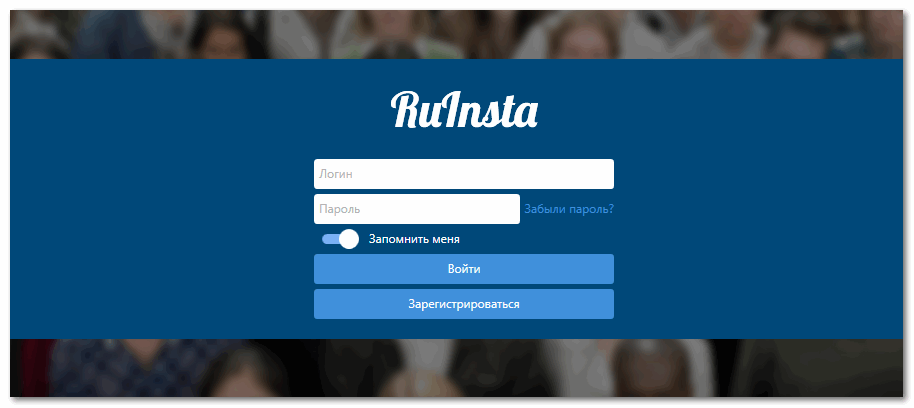
Программа распространяется на бесплатной основе и не нуждается в установке каких-либо дополнительных утилит и инструментов. Скачать RuInsta на Windows можно на официальном сайте разработчика.
Скачать RuInsta
Gramblr
Gramblr – бесплатный инструмент для активного продвижения Инстаграм-страницы, который смело может быть использован как аналог официального приложения социальной сети для ПК.
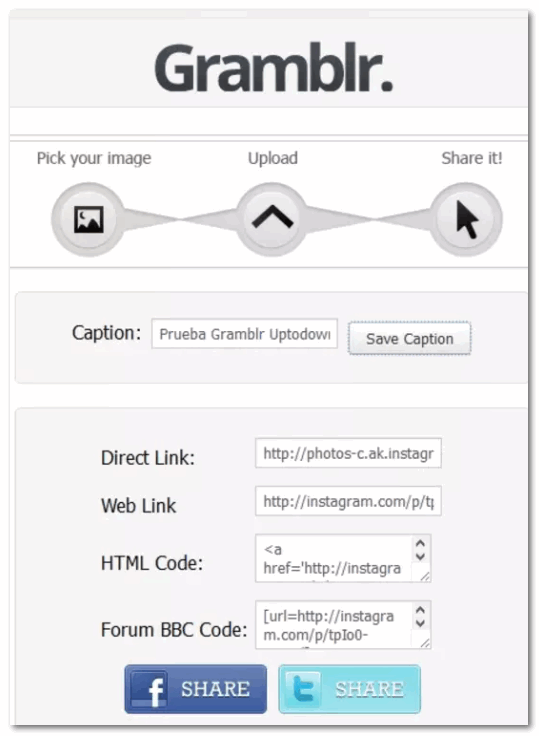
Отличительной особенностью программы является функция создания отложенных публикаций – постов, которые будут выложены в определенное время – и возможность накрутить лайков или подписчиков на свой аккаунт. В остальном же функционал Gramblr идентичен функционалу полной версии Инстаграма для мобильных устройств. Единственное, что их отличает, это отсутствие Директа.
Скачать Gramblr
Instagram через эмулятор мобильной ОС
Самый мудреный способ поставить Инстаграм на компьютер – воспользоваться эмулятором мобильной операционной системы под названием Bluestacks. Программа полностью эмитирует работу ОС Андроид и позволяет запустить на ПК любое приложение, скачанное с Play Маркета или браузера в виде .apk файла.

Пользоваться эмулятором не составит труда даже неопытному пользователю ПК. После установки программы на компьютер система предложит войти в аккаунт Google, после чего можно будет зайти в Play Market и скачать Instagram. Интерфейс социальной сети, запущенной через Bluestacks, совсем не отличается от интерфейса на смартфоне, поэтому разобраться в нем будет просто.
Скачать Bluestacks
Если на вашем компьютере установлена Windows 10, используйте официальную версию Инстаграма из магазина приложений Microsoft Store. Если же у вас другая операционная система или не устраивает функционал предложенной программы, воспользуйтесь альтернативными инструментами или запустите Instagram в эмуляторе Android.
Вариант для других ПК
В том случае, если версия Windows меньше 10, но установить приложение очень хочется, то можно решить это вопрос при помощи эмулятора Андроид BlueStacks.
Чтобы скачать мобильную версию на компьютер, нужно выполнить следующие действия:
2. Нажимаем «Загрузить»;
3. Запускаем установщик и устанавливаем;
4. В окне программы появится ТОП самых популярных приложений — выбираем телефонную версию Инстаграм, чтобы потом осуществить в него вход с компьютера;
5. Проходим три этапа: добавляем аккаунт в Google, настраиваем аккаунт для BlueStacks и включаем синхронизацию приложений;
6. Проходим три этапа и нажимаем «Поехали!»;
7. В появившемся окне Инстаграма нажимаем сначала «Установить», затем — «Открыть»;
8. Регистрируемся и пользуемся! Для более плодотворного использования многие скачивают дополнительные программы.
Что еще нужно знать?
Чтобы скачать Инстаграм для телефона на компьютер, нужно учесть две вещи.
- Во-первых, в BlueStacks придется добавить английский язык клавиатуры (по умолчанию там есть только русский). Делается это в настройках, установкой галочки напротив пункта «Английская (США)» в списке клавиатур.
- Во-вторых, вам нужно будет зарегистрироваться в Google Play — это довольно легко и начинается автоматически. Кстати, если у вас уже есть учетка для ютуба или Gmail, можно использовать их — для Google Play они тоже подходят.
Способы установки на компьютер
Для скачивания приложения на ноутбук или ПК используют эмуляторы Андроид или онлайн-сервисы.
Для Windows 10
Пользователи ПК с последней версией ОС могут скачивать Instagram из официального каталога. Для этого выполняют следующие действия:
- Открывают пусковое меню. Находят пункт Microsoft Store. Запускается магазин приложений Windows.
- Находят поисковую строку в верхней части окна. Вводят название социальной сети на английском или русском языке.
- Нажимают клавишу «Получить». Авторизуются в учетной записи Microsoft. После этого программа загрузится и установится на ПК. Для запуска нажимают на ярлык приложения.
.jpg) Microsoft Store – магазин приложений Windows.
Microsoft Store – магазин приложений Windows.
Посредством Bluestacks
При работе с более старыми версиями ОС используют эмуляторы Android. Bluestacks совместима не только с Windows, но и с Mac OS. Скачивание Instagram выполняют так:
- Загружают Bluestacks с сайта разработчиков или стороннего источника. При выборе установочного файла учитывают тип ОС.
- Выполняют загрузку, следуя даваемым приложением подсказкам. После завершения процедуры запускают эмулятор.
- Открывают магазин Google Play. Через поисковую форму ищут «Инстаграм». Нажимают клавишу «Установить».
.jpg) Bluestacks – эффективный и простой в использовании эмулятор Android.
Bluestacks – эффективный и простой в использовании эмулятор Android.
RuInsta
Программа помогает использовать все функции мобильной версии на ноутбуке или ПК. Для установки приложения выполняют такие действия:
- Открывают страницу ruinsta.com. Загружают файл, запускают его.
- Устанавливают нужный язык, нажимают клавишу OK. Ставят галочку возле пункта «Принимаю условия соглашения».
- Используют клавишу «Продолжить». Ее нажимают до тех пор, пока не начнется процесс установки.
- Запускают RuInsta, авторизуются в своей учетной записи.
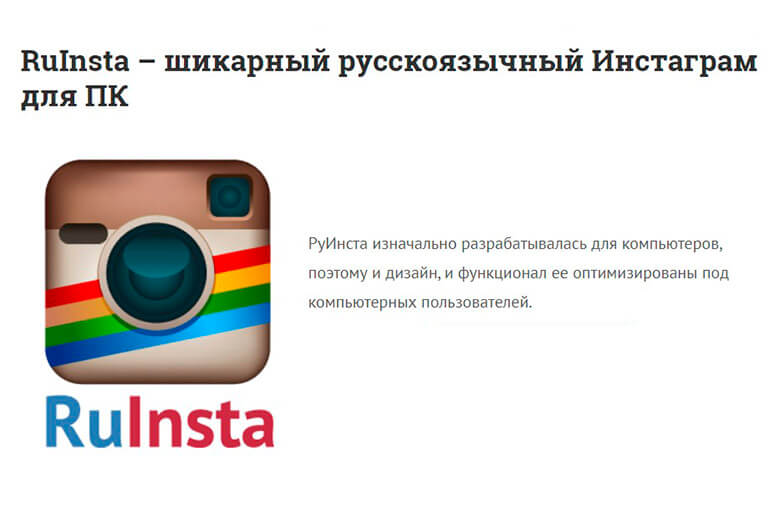 RuInsta использует все функции мобильной версии на ПК.
RuInsta использует все функции мобильной версии на ПК.
Программа иногда не работает в связи с устареванием системных файлов. При попытках входа появляется сообщение об ошибке.
Instapic
Программа открывает доступ ко всем функциям социальной сети. Основное преимущество – возможность прямого создания аккаунта. Кроме того, через Instapic можно сохранять фото. Приложение можно скачать с официального сайта разработчиков.
Как скачать обновления для Instagram
Обновить Instagram можно разными способами:
- с помощью встроенного магазина Play Market;
- через настройки профиля Google;
- путем удаления старой версии Instagram и установки новой.
Пользоваться сервисом можно и без обновлений. В этом случае будут недоступны последние опции и во время работы могут появляться ошибки.
Способ 1: через встроенный магазин
Разберемся, как скачать обновление Инстаграма через встроенный магазин. Для этого потребуется постоянное подключение к интернету, а также активный профиль Google.
Инструкция, как найти и установить обновления:
- Откройте Play Market.
- В строке сверху напишите запрос: Instagram или «Инстаграм».
- Откроется страничка с описанием сервиса.
- Справа от иконки появится кнопка «Обновить», тапните по ней.
Новая версия скачается и установится автоматически. Инструкция подойдет и для смартфонов с iOS. Для поиска обновленного Инстаграма войдите в меню, напишите название сервиса. После перехода на страничку с описанием тапните по клавише загрузки.
Если клавиши для загрузки новой сборки нет – используется последняя версия фотосети. В этом случае ничего делать не нужно.
Способ 2: через меню профиля Google
Поискать новую версию Инсты можно и через меню профиля Google. Поиск осуществляется в реальном времени и для всех установленных приложений одновременно.
Пошаговая инструкция, как найти обновление для Инстаграма на телефоне:
- Откройте Play Маркет.
- Нажмите на иконку профиля, она находится справа.
- Тапните по «Мои приложения и игры».
- Запустится проверка, в списке найдите Instagram, тапните по «Обновить».
- Если в списке Инсты не оказалось – используется последняя версия.
Способ 3: переустановка Instagram
Еще один способ, как скачать последнее обновление для Instagram – переустановка. Этот вариант стоит выбирать только в том случае, если не получается получить новую версию через магазин или во время ее загрузки появляется ошибка.
Перед удалением не нужно ничего сохранять, настройки профиля и все публикации останутся без изменений. В новом Инстаграме придется заново поменять тему оформления и настроить уведомления.
Инструкция, как переустановить Инстаграм:
- Найдите иконку фотосети на рабочем столе, нажимайте на нее до появления корзины или крестика.
- Перетяните значок в область удаления и подтвердите действие.
- Откройте магазин, напишите поисковой запрос.
- В результатах поиска нажмите на Instagram, на страничке с описанием тапните по «Установить».
После завершения операции можно запускать Инсту и входить в свой профиль. Такой способ сработает и на Айфоне. В официальных магазинах всегда опубликована последняя версия Instagram, которая работает на русском языке.
Расширения для браузера
Одним из самых удобных расширений для того, чтобы открыть инстаграм с компьютера, является Web for Instagram plus DM. После того, как вы нажмете установить, расширение для instagram появится у вас. Оно откроется сразу же. Если вы уже входили на сайт инстаграма через браузер и сохранили пароль – вам даже не нужно будет его вводить.
Один минус – расширение на английском. Но поймет его даже не знающий английского языка человек. После установки в правом верхнем углу появится иконка расширения.
После нажатия на эту иконку откроется окошко с инстаграмом.
Пользоваться этой онлайн версией instagram с компьютера можно так же, как и приложением с телефона. Оно позволяет делать публикации, смотреть и постить истории, лайкать и комментировать.
Instagram на компьютере — какие требования

Официальная версия Instagram на русском языке для компьютера разработана для операционной системы Windows 10, пользователи этой версии могут без проблем установить приложение на ноутбук или ПК стандартным способом через магазин.
Само приложение занимает совсем немного места на жестком диске и никак не влияет на работоспособность системы. Любой современный ПК имеет достаточно ресурсов как для установки программного обеспечения, так и для хранения значительного массива медиафайлов.

Обычно пользователи устанавливают Инстаграм на компьютер для облегчения процесса написания развернутых комментариев к постам и для возможности сохранения на комп большого количества фото и видео файлов.
Способ 1: через веб версию сайта
Даже если пользователь не перешел на новую версию Windows, он может пользоваться социальной сетью с помощью официального сайта приложения www.instagram.com.
При первом запуске приложения с сайта требуется пройти авторизацию. Это можно сделать двумя способами:
- ввести логин и пароль к учетной записи;
- зайти через Facebook.
Интерфейс компьютерной версии аналогичен мобильной, но функционал у них различается. При входе через сайт пользователь имеет возможность:
- комментировать посты и ставить лайки;
- просматривать ленту, которая открывается сразу после загрузки так же, как и в мобильной версии;
- изменять данные личного профиля;
- сохранять понравившиеся фотографии с помощью правой кнопки мыши или другими способами;
- подписываться на интересующих пользователей, отменять подписки, отправлять в бан.
Интернет-версия ограничивает пользователя в добавлении новых публикаций, создании сториз и применении Direct. Ограничения понятны по количеству иконок на главной странице.
Способ 2: с помощью эмулятора Bluestacks
Другой способ загрузки социальной сети на ПК заключается в использовании программ-эмуляторов. Скачать Инстаграм на компьютер позволяет популярный эмулятор для Андроид — Bluestacks, который имеет версию и для компов на базе Mac.
Процесс установки эмулятора включает несколько этапов:
Загрузить Bluestacks с официального сайта или через торрент, при выборе установщика обратить внимание на операционную систему;
Запустить файл установки и подтвердить действия согласно указаниям;
После окончания запустить эмулятор через Пуск или ярлык на рабочем столе.
Найти иконку Инстаграма среди возможных приложений, запускаемых через эмулятор, если значка нет на первом экране, найти его через форму поиска;
Выбрать источник установочного пакета, лучше указывать Google Play;
Кликнуть на кнопку загрузки.
После того, как пользователю удастся скачать Инсту на комп, при первом запуске приложение потребует авторизацию или создание аккаунта. Если учетная запись в Инстаграме уже имеется, нужно просто ввести логин и пароль.
Другие способы установки
Решая проблему, можно ли установить Инстаграм на компьютер, стоит обратить внимание и на другие программы-эмуляторы, например, Nox или Genymotion Shell. Обе программы имеют тот же функционал, что и BlueStacks, и многие пользователи предпочитают их более популярному BlueStacks из-за стабильной и быстрой работы и отсутствия глюков при установке
Основные функции Instagram

После установки Инстаграма на компьютер с помощью виртуальной машины, его функционал будет аналогичен мобильной версии. Пользователь сможет совершать все стандартные действия:
- делать неограниченное количество публикаций;
- комментировать посты других пользователей;
- выставлять фотографии с компьютера, имея возможность обработки их в Фотошопе или другом графическом редакторе;
- активно использовать хэштеги.
Также эмуляторы позволяют администрировать с помощью компьютера несколько Инстаграм-аккаунтов и устанавливать приложение на Windows Phone.
Итак, скачать приложение Инстаграм на компьютер можно несколькими способами, но для того, чтобы использовать все опции социальной сети, предпочтительнее применять виртуальные машины.
Как это работает?
Не так давно Instagram поменял свой интерфейс, сделав его более понятным. Теперь перед вами пять разделов, которые расположены в нижней части экрана.
- «Лента Новостей» — здесь вы можете смотреть те фотографии, которые разместили ваши друзья. Есть возможность комментировать и оценивать их. В этом же разделе можно насладиться просмотром Stories. Что же это за «Истории» такие? На самом деле эта особая опция, которая позволяет пользователям делиться моментами из своей жизни. Особенности функции в том, что все данные исчезают через сутки.
- Поиск. Здесь вы сможете найти снимки, используя аккаунты их авторов или хештеги. Возможен просмотр релевантных фото и историй. Новым введением сети стала возможность смотреть прямые эфиры.
- Публикации. Раздел предназначен для размещения своих фотографий или снимков. Так, фотографии можно добавить из галереи. Кроме фото, есть возможность делиться видео. В программе также предусмотрены возможности редактирования, обрезки и цветокоррекции материала. На последнем этапе вам будет предложено добавление хештегов. Можно будет сделать репост в другие социальные сети.
- Уведомления. В этом разделе будет отражаться информация о комментариях, оценках ваших публикаций, а также вы увидите все действия тех пользователей, на которых подписаны.
- Просмотр и настройка профиля. Кажется, что здесь все понятно. Вы можете редактировать изображение и данные.
Не так давно пользователи Instagram на ПК смогли оценить введение: теперь в программе можно создавать прямые эфиры, что повысило популярность данной социальной сети. Некоторое время пользователям приходилось пользоваться Periscope.
Использование эмулятора андроида
Существует множество программ, которые создадут на компьютере среду android. Так вы сможете установить на ПК любое приложение из Google Play, в том числе и instagram. С этими программами инстаграм работает точно так же, как на смартфоне. Можно постить фото на страницу, ставить лайки, комментировать, использовать директ онлайн и многое другое.
Одной из самых популярных программ-эмуляторов является BlueStacks. Его бесплатно можно скачать на компьютер с официального сайта.
- После установки программы найдите с помощью строки поиска инстаграм и нажмите «установить».
- Введите логин и пароль.
- Теперь мобильная версия инстаграма готова к использованию.
Он выглядит точно так же, как и на смартфоне. Все возможности обычного instagram – доступны на нем, можно, к примеру, ставить геотеги, смотреть ранее понравившиеся публикации и отмечать пользователей.
Кроме БлуСтакса существуют и другие подобные приложения:
- Nox App Player;
- MEmu;
- Koplayer.
Они отличаются внешним видом. Но их функции одинаковые. Вы можете выбрать любой удобный для себя эмулятор, чтобы открыть инстаграм на компьютере.
Создает телефон на компьютере
Выполнить точную копию работы смартфона на ноутбуке специальный алгоритм, который называется эмулятором. Принцип их работы заключается в дублировании виртуального устройства. Социальная сеть полностью одобряет эту оболочку и раскрывает полный перечень стандартных возможностей для клиента.
Bluestacks
Это один из наиболее популярных симуляторов Андроида, который разрешает эксплуатацию instagram для компьютера. Он неприхотлив в вопросах интеграции и стабильно работает со всеми известными операционными системами. О том, каким образом применять механизм подробно описано в видео: https://www.youtube.com/watch?v=4DR0qoQ8Ie8.
Обмен фото и роликами — не единственный путь использования Bluestacks. Например, программа позволяет работать множеству игр, которые были разработаны специально для смартфонов.
Настройка осуществляется по аналогии со стандартным Android гаджетом. При первом запуске будьте готовы указать параметры своей учетной записи в Google. Настройки синхронизации можно пропустить, чтобы сохранить работе пространство в памяти. По аналогии с телефоном, нужно будет установить официальный Инста через Play Market. Все отличие будет только в том, что операции выполняются на ПК.
На заметку! Учетки Insta и Гугл не коррелируют друг с другом. Поэтому при запуске симулятора Андроид можно указать любую почту на Gmail. Однако, регистрационные данные в самой социальной сети должны быть верными, если вы хотите совершать активность от своего имени.
Nox
Этот конкурент Bluestacks также позволит без рамок или трудностей сделать юзабельным инстаграм на ПК. По большому счету, практически все совпадает с ранее представленным продуктом. Но всегда хорошо, когда есть ассортимент, а также самостоятельный выбор более подходящей программы.
Дня старта изучения придется также сохранить дистрибутив, который лежит здесь: https://nox-app-player.ru.uptodown.com/windows.
Инструкция по работе выглядит следующим образом:
- перейти по указанному адресу;
- найти клавишу Download;
- убедиться в окончании загрузки;
- распаковать архив, запустить установщик;
- следуя инструкциям дождаться полного завершения рабочих процессов;
- открыть, настроить эмулятор Android;
- через магазин приложений найти, скачать сервис;
- после установки, запустить его на виртуальном устройстве;
- использовать его по назначению без лимитов или условий.
Оба эмулятора бесплатны для скачивания, не содержат назойливой контекстной рекламы, которая мешает в работе. Здесь хорошо реализована работа с обновлениями, так что виртуальный телефон на вашем ПК будет радовать быстродействием, а также возможностью работы с широким кругом программ.
Эмулятор для Инстаграм
Эмулятор для Инстаграм это программа, которая создаёт среду Android внутри системы Windows и обеспечивает работоспособность приложений. Таким образом, установив эмулятор андроид на ПК с виндовс, мы получаем возможность пользоваться Instagram–приложением на персональном компьютере или ноутбуке, ни чего не нарушая и ни чем не рискуя.
Приведём пример трёх популярных эмуляторов на русском языке, пригодных для запуска приложения Инстаграм на компьютере.
Ldplayer
Эмулятор Ldplayer отлично подойдёт для загрузки приложения из Play Market и запуска Инстаграм на компьютере под управлением операционной системы Windows (XP XP3 / Win7 / Win8 / Win8.1 / Win10) и процессорами Intel или AMD. Так же для установки Ldplayer потребуется не менее 36 Гб свободного места на диске и 2 ГБ оперативной памяти.
 Ldplayer
Ldplayer
Ldplayer позволяет создавать посты и загружать заранее созданные в редакторах истории с музыкой или ГИФ–анимацией, не перенося их на телефон.
Скачать Ldplayer
Bluestacks
Эмулятор ОС Android Bluestacks занял довольно высокое место по популярности среди любителей поиграть в мобильные игры на персональном компьютере. Имея Bluestacks на своём ноутбуке, можно запустить практически любую игру на большом экране и играть, наслаждаясь сочной графикой.
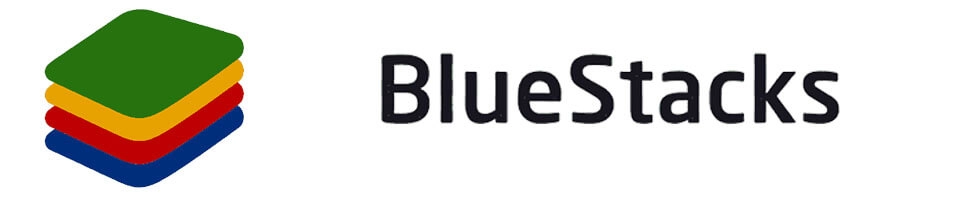 Bluestacks
Bluestacks
Установка Инстаграм на компьютер, на котором работает эмулятор Bluestacks происходит по стандартному алгоритму и ни чем не отличается от действий на обычном андроид–смартфоне.
Bluestacks – доступен для персональных компьютеров, чьи системные требования не ниже указанных в таблице.
|
Операционная система |
Mac, Microsoft Windows 7 или выше |
|
Процессор |
Intel или AMD |
|
Оперативная память |
2 ГБ |
|
Свободная память на жестком диске HDD |
минимум 5 ГБ |
Скачать Bluestacks
Bignox
Популярный, бесплатный андроид–эмулятор на русском языке. Bignox безопасен как для инстаграм–аккаунта, так и для аккаунта Гугл, поэтому пользоваться социальной сетью можно одновременно и компьютере, и на телефоне, без риска быть забаненым или потерять доступ к странице.
 Bignox
Bignox
Удачный запуск эмулятора Bignox может быть на компьютерах чьи системные требования удовлетворяют минимальным.
|
Операционная система |
Mac, Microsoft Windows 7 или выше |
|
Процессор |
Intel или AMD |
|
Оперативная память |
2 ГБ |
|
Свободная память на жестком диске HDD |
минимум 3 ГБ |
|
Видеокарта |
1 ГБ |
Скачать Bignox
Вход с компьютера на официальном сайте
На главной странице вы сможете зайти в аккаунт инстаграма через фэйсбук, по номеру телефона, никнэйму или емэйлу. Или зарегистрироваться, если у вас еще нет аккаунта. Сайт на компьютере работает на русском языке и проблем не возникнет. Никаких дополнительных приложений для instagram при таком способе скачивать не надо.
- На экране будет лента публикаций тех, на кого вы подписаны. Можно ставить лайки и оставлять комментарии, подписываться на новых пользователей. Но вот иконки «+», чтобы добавить свою фотографию, когда осуществляется вход в инстаграм с компьютера – нет. Добавить пост из браузера через компьютер как на телефоне – нельзя. Но и это легко обойти. Зажмите клавиши Ctrl+Shift+I или кликните правой кнопкой мыши, и выберите пункт «посмотреть код».

Нажмите значок мобильных устройств в самом верху кода и обновите страницу.

Можете закрыть код и использовать инстаграм на компьютере так, как привыкли. Следите за тем, чтобы закрыть именно код, а не страницу. Код закрывается крестиком, показанным на картинке.

Теперь на ноутбуке доступны почти все функции, что и в мобильном приложении инстаграм. К сожалению, таким способом не получится публиковать или смотреть истории с компьютера. Но такой вариант позволяет использовать инстаграм в виде мобильной версии для компьютера онлайн, не скачивая и не устанавливая другие программы.
Сравниваем все способы входа в инстаграм через ПК
Сравните плюсы и минусы всех описанных выше способов, чтобы выбрать наиболее удобный для себя.
- На официальном сайте, через код
- Просто.
- Не нужно скачивать сторонний софт.
- Доступны почти все функции.
- Нельзя смотреть и публиковать сторис.
- PhotoDesk для макбуков
- Доступных функций больше, чем в мобильном приложении.
- Невозможно загружать снимки.
- Высокая стоимость программы.
- Неудобный и сложный интерфейс.
- RuInsta для windows
- Занимает мало памяти.
- Доступны все функции.
- Минималистичный и понятный интерфейс.
- InstaPic для windows
- Предоставляет все возможности, что и мобильное приложение.
- Не работет на виндовс 7.
- Внешний вид интуитивно не понятен сразу, нужно время, чтобы разобраться.
- Приложение из Microsoft srore
- Доступны все возможности мобильного приложения.
- Приятный и понятный интерфейс.
- Чтобы загрузить снимок, нужно заранее перекидывать его в определенную папку.
- Эмуляторы android
- Бесплатные.
- Поддерживаются все функции, что и на смартфоне.
- Внешний вид точно такой, как на телефоне.
- Работает и на виндовс, и на мак.
- Могут возникнуть проблемы с визуализацией на windows. Такое бывает редко, но если этот параметр отключен в операционной системе – нужно будет дополнительно разбираться в технических вопросах.
- Расширения для браузера Google Chrome
- Бесплатные.
- Большой выбор расширений.
- Не надо запускать отдельную программу – окно открывается в браузере.
- В некоторых расширениях функций больше, чем в оригинальном приложении на смартфоне.
- Только для пользователей гугл хрома.
- Большая часть расширений – на английском языке.
